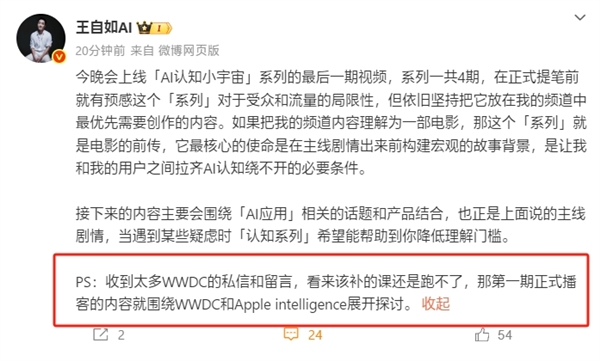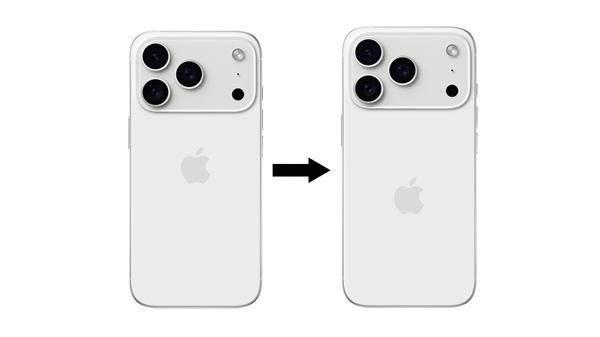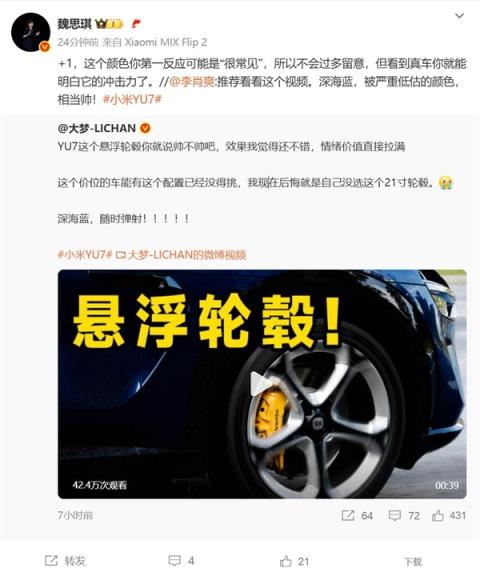6月30日消息,王自如今天发文称,今晚会上线“AI认知小宇宙”系列的最后一期视频,系列一共4期。
他表示,在在正式提笔前就有预感这个系列对于受众和流量的局限性,但依旧坚持把它放在我的频道中最优先需要创作的内容。
王自如称:如果把我的频道内容理解为一部电影,那这个系列就是电影的前传,它最核心的使命是在主线剧情出来前构建宏观的故事背景,是让我和我的用户之间拉齐AI认知绕不开的必要条件。
值得注意的是,王自如称最近收到太多WWDC的私信和留言,该补的课还是跑不了。
同时宣布,第一期正式播客的内容就围绕WWDC和Apple intelligence展开探讨。
这也是王自如回归后的第一个数码相关节目,也是他离开Zealer之后,第一次回归老本行。
他在回归视频中也介绍了自己当初为何离开Zealer,称不想等自己70岁了还坐在镜头前录视频,想做产业互联网。
后来格力的机会出现,完美匹配了他所有的想法,经过8个月的艰难抉择后,自己选择离职,处理好公司后一个人背着包去了格力。
为了商业秘密不受干扰,他也选择退网。
那几年,他把每一天都当做最后一天去工作,因为他知道早晚要离开。
本文转载于快科技,文中观点仅代表作者个人看法,本站只做信息存储
阅读前请先查看【免责声明】本文内容由互联网用户自发贡献,该文观点仅代表作者本人,本站仅供展示。如发现本站有涉嫌抄袭侵权/违法违规的内容,请发送邮件至 1217266901@qq.com 举报,一经查实,本站将立刻删除。 转载请注明出处:https://jingfakeji.com/tech/92100.html